今天给各位分享怎么把微信文件转换打印?_怎么把微信里的接收的身份证照片打印出来的和原身份证证件一样大小?,其中也会对大家所疑惑的内容进行解释,如果能解决您现在面临的问题,别忘了关注多特软件站哦,现在开始吧!

打开电脑版微信后,首先点击"文件传输助手",然后找到并选中要打印的文档。
接下来,在文档打开后,按住Ctrl+P键以进入打印界面。
最后,在选择纸张方向和页边距后,点击"打印"即可完成打印。
在微信中收到的身份证照片可以通过以下步骤将其打印成与原证件相同大小的照片,这可以在Word文档中完成:
1. 将要打印的照片保存后,不要直接点击打印照片,而是将其拖放到Word文档中,如下图所示的红框部分。需要注意的是,如果对方发送的身份证照片有背景,需要自行去除背景,这里我们主要讲述打印步骤;
2. 在鼠标光标所在位置选择“图片”,如下图所示的红框部分;
3. 弹出的图片格式设置窗口中,点击“大小”菜单,如下图所示的红框部分;
4. 在设置图片大小的窗口中,将高度和宽度的数值分别设置为实际身份证尺寸“5.4厘米、8.56厘米”,如下图所示的红框部分;
5. 取消勾选“锁定纵横比”和“相对原始图片大小”,如下图所示的红框部分;
6. 然后点击窗口底部的“确定”按钮,进行保存,如下图所示的红框部分;
7. 现在,身份证照片的尺寸将会变化,变成与实际证件相同的大小,在Word文档中直接打印即可得到与实际一样大的照片。
以上内容就是小编为大家整理的怎么把微信文件转换打印?_怎么把微信里的接收的身份证照片打印出来的和原身份证证件一样大小?全部内容了,希望能够帮助到各位小伙伴了解情况!
更多全新内容敬请关注多特软件站(www.y866.cn)!





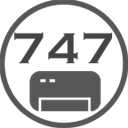






 相关攻略
相关攻略
 近期热点
近期热点
 最新攻略
最新攻略